В большой степени производительность беспроводной сети Wi-Fi зависит от расположения роутера.
Как и где разместить роутер в квартире:
- Учитывайте количество стен. Уменьшайте количество преград между устройствами, чтобы улучшить сигнал.
- Избегайте установки роутера за стеклом, так как это может блокировать сигнал.
- Размещайте Wi-Fi-оборудование в центре квартиры.
- Избегайте близкого размещения к электроприборам, таким как микроволновая печь.
- В двухкомнатных квартирах с типовой планировкой, где коридор находится ближе к центру помещения, рассмотрите установку роутера в этом месте, чтобы обеспечить легкий доступ в разные комнаты и на кухню.
- В студии рекомендуется размещать роутер выше, чтобы сигнал меньше сталкивался с преградами на своем пути.
4. Поставить пароль на Wi‑Fi‑сеть
Если вы не защитите свою домашнюю сеть, то другие лица смогут подключиться к ней. Представьте, как это может повлиять на скорость интернета, если ваши соседи начнут использовать ваш роутер для скачивания торрентов или просмотра видео. Поэтому важно зайти в настройки маршрутизатора, перейти в раздел беспроводных сетей и установить пароль, если вы этого еще не сделали.
Чтобы получить доступ к настройкам, введите в адресной строке браузера один из следующих адресов: 192.168.1.1, 192.168.0.1 или другой, который указан на нижней части вашего роутера. Там вы также найдете логин и пароль, необходимые для входа.
5. Отключить лишние устройства от интернета
Чем больше устройств подключено к вашей домашней сети, тем медленнее она будет работать на каждом из них. Это важно учитывать. Если скорость интернета ограничена, постарайтесь отключать от сети устройства, которыми вы в данный момент не пользуетесь. Например, можно отключить Wi-Fi на смартфоне, чтобы всю доступную скорость использовать на ноутбуке.
6. Поменять оборудование
Если ваш роутер служит уже более 5 лет, то стоит рассмотреть возможность его замены на более современную модель. Отличным вариантом могут быть роутеры таких брендов, как Xiaomi, ASUS, TENDA, TP-LINK или Netis.
Современный роутер будет обеспечивать стабильное соединение, а новые технологии не позволят скорости интернета ухудшаться без видимых причин.
7. Использовать репитеры или Mesh-систему
Если у вас имеется слишком просторное помещение, мощности вашего роутера могут оказаться недостаточными для полного охвата всей области. В такой ситуации полезными могут оказаться устройства, называемые повторителями сигнала. Они также известны как ретрансляторы или репитеры. Вы можете приобрести и установить такие повторители между вашим маршрутизатором и отдаленными комнатами, чтобы усилить сигнал Wi-Fi в тех областях, где он слабее.
8. Переключиться на 5 ГГц (Wi‑Fi)
Диапазон 5 ГГц обладает высокой пропускной способностью и надежностью соединения, но его короткие волны плохо проникают через стены и ограничивают дальность передачи сигнала по сравнению с 2,4 ГГц. Рекомендуется выбирать роутеры с частотой 5 ГГц, если вы живете в небольшой студии или однокомнатной квартире. Важно отметить, что не все устройства на данный момент поддерживают 5 ГГц.
Многие современные модели роутеров оснащены двумя диапазонами, что позволяет передавать сигнал одновременно по 2,4 ГГц и 5 ГГц. Эти роутеры обеспечивают более высокую скорость и стабильность сети. Если у вас в доме много устройств, работающих на частоте 2,4 ГГц, то лучше выбрать двухдиапазонный роутер. Такие модели останутся актуальными на протяжении многих лет, в отличие от однодиапазонных роутеров.
9. Выбрать правильный тарифный план
Одной из основных причин медленной работы интернета может быть ваш интернет-провайдер. Это провайдер, который устанавливает ограничения на скорость загрузки и выгрузки данных для каждого тарифного плана, которые указаны в описании плана и в вашем договоре. Если скорость в вашем тарифе составляет менее 100 Мбит/с, это может быть причиной недостаточной скорости интернета.
Для выяснения, не является ли причиной медленной работы интернета неподходящий тарифный план, стоит провести замеры скорости с помощью Speedtest.
Если полученное значение сопоставимо с теми цифрами, которые указаны в вашем договоре, либо отличается от них на 10-15%, то причиной медленности, возможно, является выбранный вами тариф, который не соответствует вашим потребностям. В этом случае рассмотрите возможность перехода на другой тариф или смены интернет-провайдера.
Если же скорость соединения медленнее на 25% и более, то причина скорее всего не в тарифе. В таком случае рекомендуется связаться с горячей линией вашего провайдера по телефону и уточнить ситуацию, возможно, есть какие-то поломки или неполадки в их сети.
Для поиска оптимального тарифа с высокой скоростью вы можете воспользоваться нашим сервисом. Просто укажите свой адрес на сайте ДомИнтернет в поисковике, и система предложит вам варианты подключения к более чем 30 провайдерам. Выберите подходящий тарифный план для домашнего интернета и/или ТВ, и оставьте заявку на бесплатное подключение. Наш менеджер свяжется с вами, чтобы уточнить детали.
10. Установить антивирус на устройства
Для предотвращения проблем рекомендуется устанавливать антивирусное программное обеспечение на ваши устройства, так как вредоносные и рекламные приложения могут негативно влиять на производительность вашего браузера и нагружать сеть. Используйте антивирус, чтобы провести проверку вашей системы и удалить все нежелательные компоненты.
11. Контролировать потребление ресурсов программами
Кроме веб-браузера, ваше интернет-подключение могут использовать и другие приложения, даже если вы редко или почти не используете их.
Программы, которые могут влиять на использование интернет-соединения, включают:
- Торрент-клиенты, как при активном скачивании файлов, так и в режиме ожидания.
- Облачные сервисы, особенно при синхронизации данных.
- Запущенный браузер, даже с небольшим количеством открытых вкладок.
- Приложения, выполняющие загрузку обновлений, включая операционную систему.
Вы можете легко найти процессы, которые активно используют интернет-трафик, выполнив следующие шаги:
- Откройте Диспетчер задач.
- Перейдите на вкладку "Производительность".
- Нажмите на ссылку "Открыть монитор ресурсов" и дождитесь открытия нового окна.
- Выберите вкладку "Сеть" и активируйте процессы, которые вас интересуют, чтобы оценить их использование интернет-трафика.
Когда вы определите, какие приложения из тех, которые вам в данный момент не нужны, сильно нагружают интернет, вы можете выключить их в Диспетчере задач или проверить, не включены ли они в автозагрузку.
Важно помнить: не выключайте системные приложения, так как это может вызвать сбои в работе компьютера.
Также стоит рассмотреть возможность установки программы для блокировки рекламы. Рекламные баннеры могут составлять до 70% объема загружаемой вами веб-страницы.
12. Обновить драйверы и операционную систему
Также стоит учесть, что новые версии операционных систем и драйверов для сетевой карты могут повысить скорость и надежность вашего интернет-соединения. Проверьте, доступны ли обновления для вашей операционной системы в настройках. Что касается драйверов, можно воспользоваться программами вроде Driver Booster или аналогичными, которые автоматически обнаруживают и предлагают обновления для драйверов, если это необходимо.
13. Подключить интернет-провод напрямую к компьютеру

Этот метод также может улучшить стабильность вашего интернет-соединения.
Как ускорить загрузку страниц
Это не повысит скорость интернета как таковую, но вы заметите положительные изменения.
-
Закрыть неиспользуемые вкладки в браузере Возможно, это самый простой способ, но его эффективность неоспорима. Попробуйте этот метод.
-
Проверить, выключен ли VPN Иногда мы забываем отключить VPN, и это может сильно влиять на скорость интернет-соединения.
-
Очистить историю и кэш в браузере Это поможет увеличить скорость загрузки веб-страниц.
-
Удалить ненужные расширения в браузере Многие расширения имеют доступ к веб-сайтам, что может замедлить загрузку. Проверьте и удалите ненужные расширения.
-
Включить режим экономии трафика в браузере Этот режим также может называться "Турбо" и помогает сэкономить трафик при просмотре страниц.
-
Уменьшить качество видео Вы можете сделать это в настройках видеоплеера. Качество изображения будет ниже, но это поможет избежать прерываний во время просмотра видео.
-
Для геймеров: выбрать тариф с приоритетом для игрового трафика.
Если вы играете в онлайн-игры, и кто-то в вашей сети скачивает большой файл, этот тариф обеспечит приоритет для игрового трафика, чтобы у вас не возникало проблем во время игры.
Мы рассмотрели все доступные способы и методы увеличения скорости интернета в домашних условиях. Если вы уверены, что снижение скорости интернета вызвано провайдером и не связано с аварией или техническими работами, то у вас есть два варианта: сменить тарифный план или выбрать другого поставщика услуг.





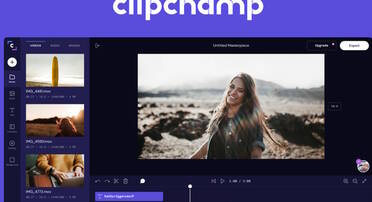
Добавить комментарий